Слой Instant Replay позволяет отмотать запись на несколько секунд назад. Идеально подходит для спортивных мероприятий, если судьбоносное событие стоит повторить.
Вы можете посмотреть демонстрационное видео здесь, на YouTube.
В данный момент Вы просматриваете содержимое вставки из Youtube. Чтобы перейти к фактическому содержанию, нажмите кнопку ниже. Пожалуйста, обратите внимание, что при этом данные будут переданы сторонним провайдерам.
Дополнительная информацияСлой Instant Replay буферизирует последние секунды нижележащих слоев или источник видеосигнала для мгновенного воспроизведения.
Настройка уровня мгновенного воспроизведения
Сначала нужно подумать о том, что именно вы хотите воспроизводить: В разделе "Содержимое" параметров слоя в качестве источника можно выбрать "Слои ниже" или "Источник видео".
Преимущество выбора "Слои ниже" заключается в том, что будет захвачено полное содержимое всех слоев, расположенных ниже слоя Instant Replay. Например, если у вас есть видеокоммутатор, будет захвачен весь коммутируемый выход. Поэтому мы рекомендуем размещать слой Instant Replay прямо над слоями видеопродукции, чтобы иметь чистый сигнал (без другой графики):
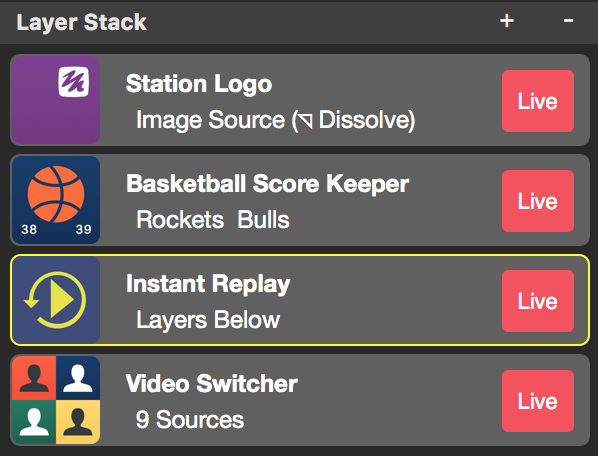
Если вы решили захватить определенный "Источник видео", вам нужно указать этот источник во всплывающем окне ниже. Теперь вы можете воспроизводить видеоконтент независимо от стека слоев.
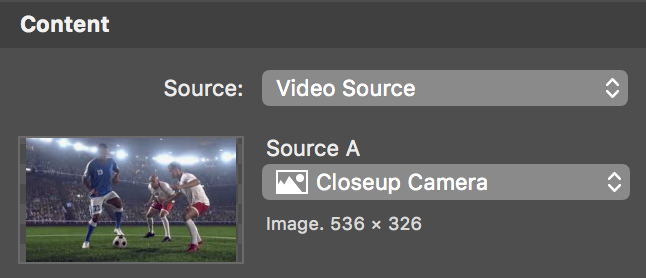
Поле "Буфер" позволяет вам контролировать, сколько видеоматериалов в секундах должно буферизироваться для мгновенного воспроизведения.
!Сколько времени можно буферизировать, зависит от вашей видеокарты!
Буферизация видео происходит только на видеокарте. Это означает, что вам нужно много памяти на видеокарте, а не RAM в вашем Mac. К сожалению, трудно определить, сколько видео RAM доступна для mimoLive, потому что macOS делает много магических операций, и мы уже успешно сохранили 10 секунд видеокадров 1080p 30fps (=2,5 ГБ) на видеокарте объемом 2 ГБ. Даже если это возможно, не рекомендуется, потому что это, безусловно, окажет побочный эффект на движок рендеринга в mimoLive.
В разделе "Анимация" вы можете указать, как повтор должен появляться и исчезать в видео. Вы можете выбрать одну из нескольких анимаций, например Dissolve, Swipe, Page Curl, Push Horizontal, Push Vertical или даже Cut. В поле ввода Длительность введите длительность перехода в секундах.
Есть индикатор повтора, который будет отображаться, когда идет повтор. В разделе "Внешний вид" укажите источник видео, который должен быть показан. Графика может быть свободно размещена на экране как с помощью прямых манипуляций в области предварительного просмотра слоя, так и с помощью координат в разделе "Геометрия".
Управление слоем мгновенного воспроизведения
Чтобы захватить выбранный контент, слой Instant Replay должен постоянно находиться в режиме реального времени. Пока слой находится в режиме реального времени, он захватывает текущие видеокадры в буфер. О том, сколько видео уже находится в буфере, свидетельствует индикатор выполнения в области предварительного просмотра слоя.
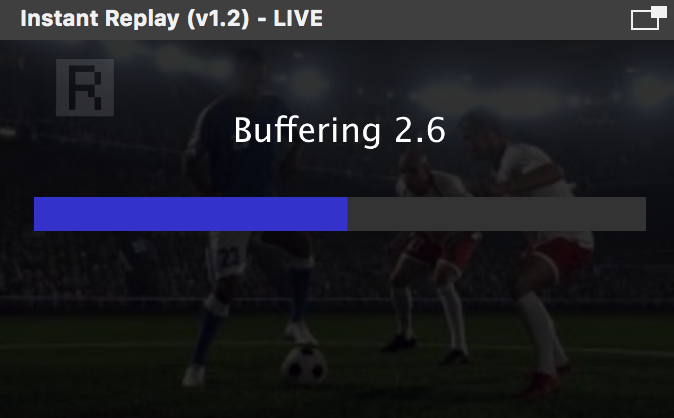
При возникновении сцены, которую зрителям было бы интересно увидеть в качестве повтора, оператор может нажать кнопку "Buffering Stop", чтобы воспроизвести сцену, когда ведущий объявит об этом, или нажать "Replay Start", что мгновенно запустит повтор.
Перед началом или во время воспроизведения можно управлять скоростью воспроизведения с помощью кнопки Button "Speed".
| Button | Скорость воспроизведения |
|---|---|
| Реверс | задний ход при нормальной скорости |
| Пауза | пауза |
| 0.3 | 1/3 скорости |
| 0.5 | половинная скорость |
| 1.0 | нормальная скорость |
После окончания воспроизведения оператору необходимо нажать кнопку "Стоп воспроизведения". Теперь буферизация видеоконтента начнется снова.
Дистанционное управление уровнем Instant Replay
Поскольку это очень интенсивная операция, имеет смысл создать Поверхность для дистанционного управления для этой задачи. Не забывайте, что вы можете создать несколько поверхностей управления для разных задач и использовать их на разных устройствах одновременно.
Кнопки совершенно такие же, как описано выше в разделе "Управление слоем Instant Replay".
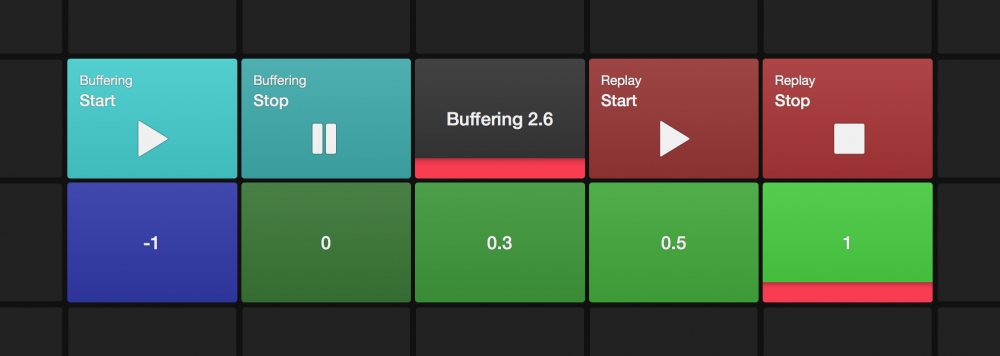
Дополнительно: Как добавить пользовательский стингер (переход) в слой Instand Replay
Слой Instand Replay поставляется с различными переходами. Однако они очень просты и могут не соответствовать вашим потребностям. Вот пример того, как вы можете сделать свой собственный стингер перед тем, как запустить instand replay:
Стингер - это короткий клип, воспроизводимый перед переключением на другой источник видеосигнала. Он будет занимать весь экран на мгновение, когда произойдет переключение между источниками видео. В нашем случае мы запустим Instand Replay в этот переменный момент.
- Проверьте Шаблон Stingers & Outros для вдохновения, как создать стингер из слоя Lower Third. Возможно, один из дизайнов уже соответствует вашим потребностям, тогда просто скопируйте и вставьте слой в свой проект! Возможно, вам нужно установить параметр "Продолжительность текста" на ноль, чтобы переход был быстрее.
- Установите параметр "Переход" в разделе "Анимация" слоя Instand Replay на "Обрезать". Нам нужно запустить его сразу после получения команды воспроизведения.
- Добавить Уровень автоматизации к вашему стек слоёв. Этот слой автоматизации будет запускать сценарий для синхронизации слоя Stinger и слоя Instand Replay.
- В слое Automation нужно использовать команду layerOn(), чтобы запустить слой stinger. Щелкните правой кнопкой мыши на слое stinger в стеке слоев и выберите "Копировать слои API Конечная точка" из контекстного меню. Заполните это API-Endpoint в команду layerOn() следующим образом:
layerOn(/api/v1/documents/1955505422/layers/C6F0EA76-240D-4CE2-AE1E-1499EC93E30E)
!Чтобы эта команда работала, вам нужно включить опцию "Разрешить доступ к удаленному управлению" в настройках mimoLive!)
- Следующий шаг скрипта - немного подождать (время зависит от того, когда ваш стингер покроет весь экран). Для этого используйте команду sleep():
.bc sleep(0.5)
- Добавьте в скрипт команду httpRequest(), чтобы вызвать кнопку "Replay: Start" слоя Instand Replay. Щелкните правой кнопкой мыши на кнопке, чтобы вызвать другое контекстное меню. Выберите "Копировать URL для запуска пункта меню "Button". На странице URL переходит в команду httpRequest():
.bc httpRequest(http://127.0.0.1:8989/api/v1/documents/1955505422/layers/CAD2DDBC-118E-4305-868C-CB115AFAC9B1/signals/tvGroup_Control__Start_TypeSignal)
- Полный сценарий автоматизации должен выглядеть примерно так:
.bc layerOn(/api/v1/documents/1955505422/layers/C6F0EA76-240D-4CE2-AE1E-1499EC93E30E)
sleep(0.5)
httpRequest(http://127.0.0.1:8989/api/v1/documents/1955505422/layers/CAD2DDBC-118E-4305-868C-CB115AFAC9B1/signals/tvGroup_Control__Start_TypeSignal)
- Теперь вам нужен второй слой автоматизации, который будет выполнять повтор, но с кнопкой "Воспроизвести: Стоп", чтобы можно было выйти из режима повторного воспроизведения. (В качестве альтернативы можно использовать саму кнопку "Replay Stop", если вам подходит переход "cut").
